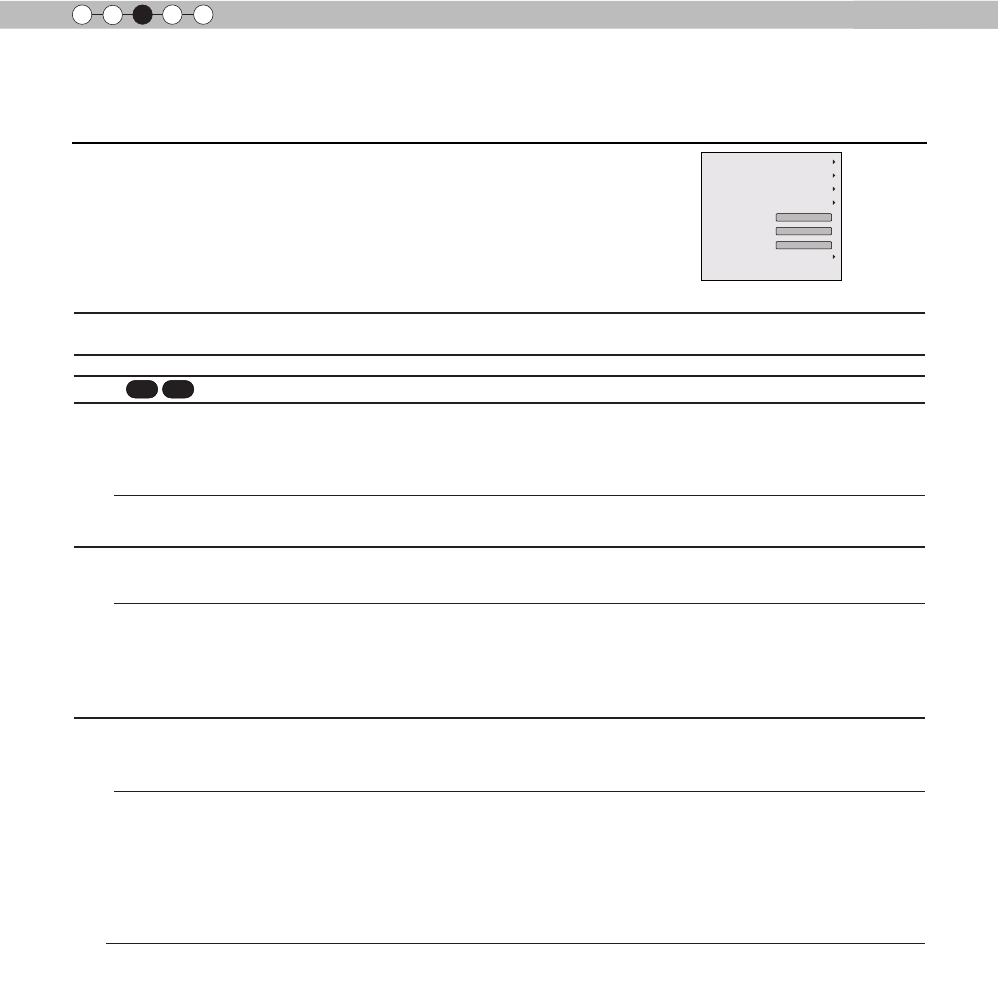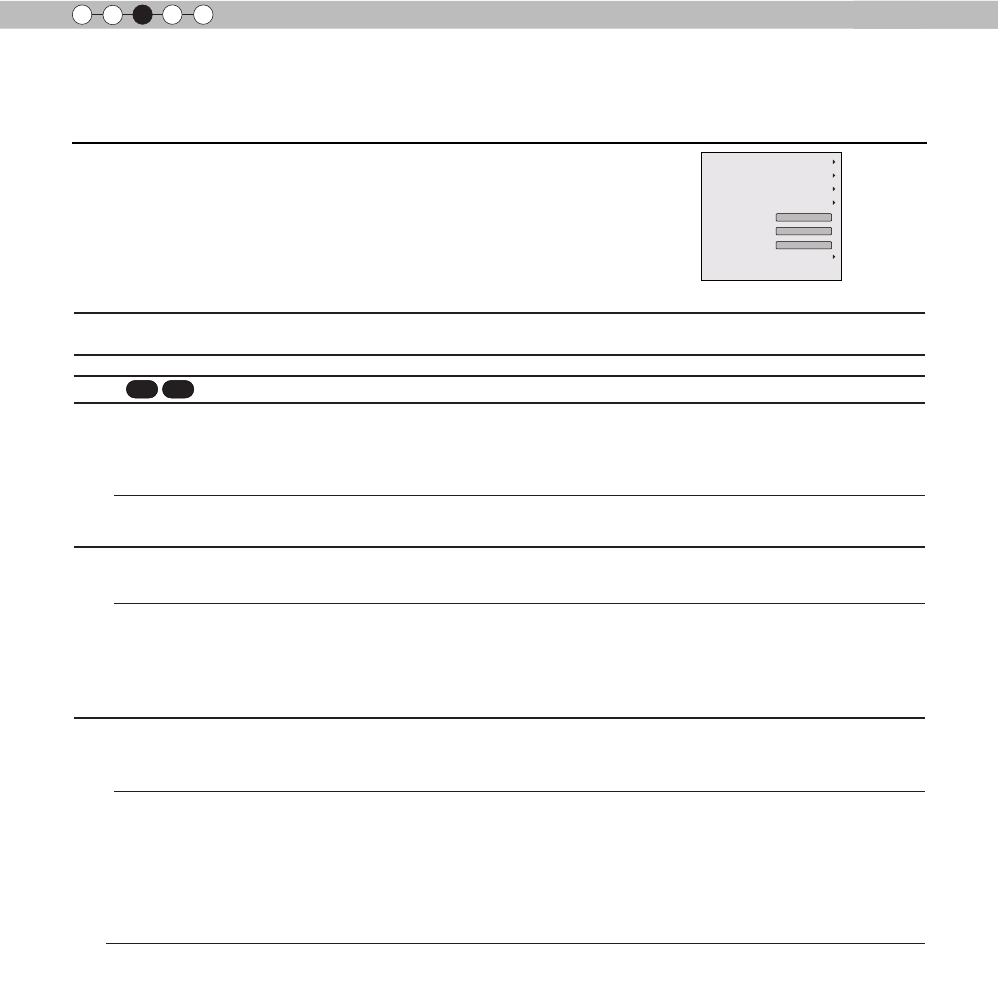
60
Mise en oeuvre
3
HDMI
Il est possible de régler cela si vous sélectionnez le terminal HDMI dans le sous-menu
"[2-1] HDMI".
COMP.
(*) Peut être réglé lorsque le terminal COMP. est sélectionné.
PC
Cela peut être réglé si vous sélectionnez le terminal PC dans le sous-menu "[2-2] PC".
Position image
Veuillez ajuster si les bords de l'image manquent en partie en raison de la temporisation des
signaux de synchronisation horizontale et verticale. La valeur de position de l’image dépend
du signal d'entrée.
(*) Selon le signal d'entrée, il se peut que la totalité de l'image vidéo ne soit pas afchée.
(*) Lorsqu'il y a en entrée un signal 3D, le réglage n'est pas possible.
Horizontal Permet d'aligner la position horizontale de l'image.
Vertical Permet d'aligner la position verticale de l'image.
Aspect (Vidéo)
(*) S'afche lorsqu'une entrée de signal vidéo est présente.
(*) Si le mode choisi est 3D, le format est xé sur 16:9.
Réglages : 4:3, 16:9, Zoom [16:9]
4:3
Permet de choisir le format 4:3 pour l'image à l'écran. Pour les signaux HD, les côtés gauche
et droit sont réduits.
16:9
Permet de choisir le format 16:9 pour l'image à l'écran. Pour les signaux SD, les côtés gauche
et droit sont réduits.
Zoom
Permet de faire un zoom sur les images vidéo. (*) Pour les signaux HD, ceci ne peut pas être
sélectionné.
Aspect (PC)
Permet de régler la taille à l'écran de l'image vidéo en cas de présence d'une entrée de signal
vidéo PC.
(*) S'afche lorsqu'une entrée de signal PC est présente.
Réglages : Auto, 1:1, Plein écran [Auto]
Auto Permet de placer l'écran de l'image vidéo au centre de la plage d'afchage pour remplir
l'écran.
Selon la taille de l'écran vidéo, il est possible que des bordures noires apparaissent à gauche
et à droite.
1:1
La taille d'écran de l'image vidéo est afchée avec la taille de l'image en entrée.
Selon l'image vidéo en entrée, l'écran devient plus petit ou une partie de l'image dépassant les
limites de l'écran est coupée.
Plein écran Ce réglage ne conserve pas les proportions de l'image vidéo et remplit l'écran entier.
[2] Signal d
’
entrée
Réglages et paramètres dans le menu (Suite)
Aspect (Vidéo)
Progressif
HDMI
COMP.
Masque
Auto
PC
Position image
16:9
Arrêt
Paramétrage 3D
Utilisez cette fonction pour dénir les spécications appropriées de l’entrée des
signaux d’images vidéo, HDMI, COMP ou PC. Paramétrez le format et le cache
d’écran.
Utilisez les touches UP (haut) et DOWN (bas) pour sélectionner les éléments.
Appuyez sur la touche [BACK] (RETOUR) pour retourner à l’écran précédent.
(*) Lorsque l’entrée est signal 3D, cela devient « Paramétrage 3D [2-3] ».
Explication, fonctionnement, précautions, réglages
90
70
Éléments